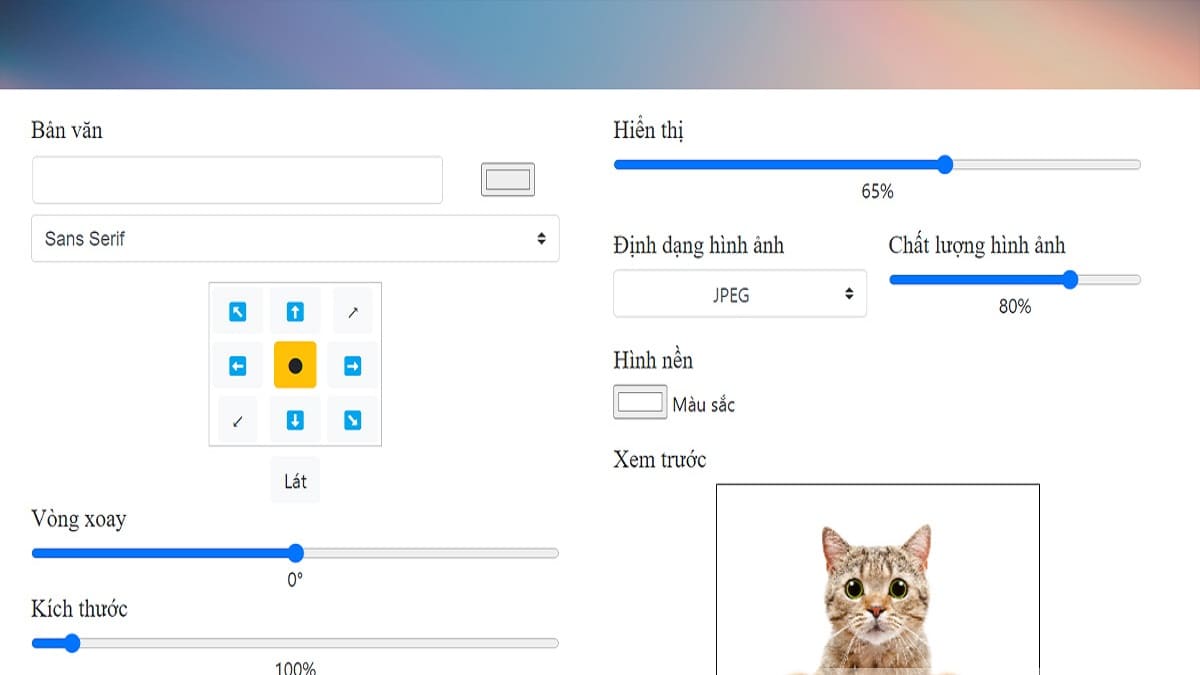Tuyệt chiêu chèn logo vào ảnh trên điện thoại, máy tính chỉ với 1 cách đơn giản

Hướng dẫn chèn logo vào ảnh trực tuyến trên máy tính và điện thoại thông qua nhiều phương pháp khác nhau như sử dụng Canva, Photoshop, Lightroom, Photoscape, Paint và ứng dụng PicsArt, Lightroom trên điện thoại iPhone, Android
Cách thêm logo vào ảnh trên điện thoại và máy tính đơn giản nhằm bảo vệ bản quyền hình ảnh tốt nhất. Bạn có thể sử dụng Canva hoặc Photoshop để thực hiện quá trình này một cách chuyên nghiệp. Để hiểu rõ hơn về các phần mềm thêm logo vào ảnh trên điện thoại, hãy cùng tìm hiểu ngay dưới đây.
Cách chèn logo vào ảnh online bằng máy tính
Cải thiện cách chèn logo vào ảnh trên máy tính để thực hiện tác vụ một cách thần tốc với màn hình rộng. Dưới đây là một số phương pháp tiện lợi mà bạn có thể áp dụng.Sử dụng phần mềm Paint
Paint là một ứng dụng chỉnh sửa ảnh cơ bản đã được tích hợp sẵn trên máy tính. Vì vậy, không cần phải tải thêm phần mềm hỗ trợ, bạn có thể thực hiện các bước sau đây:Bước 1: Để chèn logo vào ảnh, người chơi cần mở phần mềm Paint trên máy tính. Sau đó, nhấn chuột vào biểu tượng "File" và chọn "Open" hoặc nhấn tổ hợp phím Ctrl + O để mở khung chọn ảnh cần chèn logo.
Bước 2: Sau khi mở được ảnh, bạn chọn Paste => chọn Paste from.
Bước 3: Lựa chọn logo mà bạn muốn chèn vào ảnh. Vui lòng đợi một lúc để logo được tải lên, sau đó di chuyển logo đến vị trí mong muốn. Khi đó, nhấn nút Save để lưu lại hình ảnh hoàn chỉnh với logo đã được chèn.
Sử dụng Canva
Cách thêm logo vào ảnh trên Canva là một phương pháp hiện đại để chèn logo vào ảnh của bạn. Dưới đây là các bước thực hiện:Bước 1: Truy cập vào trang web Canva trên máy tính của bạn => Chọn "Tải lên tệp" để chọn hình ảnh mà bạn muốn chèn logo vào.
Bước 2: Kéo thả logo đến vị trí mình muốn đặt.
Bước 3: Nhấn chọn Tải xuống để lưu lại hình ảnh đã gắn logo hoàn tất cách chèn logo vào ảnh.
Sử dụng web bietmaytinh.com
Cách thêm logo vào ảnh đồng loạt đơn giản nhất là sử dụng trang web bietmaytinh.com. Dưới đây là quy trình thêm logo bằng cách làm theo các bước sau:Bước 1: Mở trình duyệt máy tính và truy cập vào bietmaytinh.com. Trên giao diện chính, bạn hãy nhấp vào nút "Chọn hình ảnh".
Bước 2: Tại cửa số Open, nhấn chọn các ảnh mà bạn cần chèn logo đồng loạt => chọn Open.
Bước 3: Tại phần giao diện, bạn hãy chọn hình mờ. Bạn sẽ có hai lựa chọn, gồm chèn logo dưới dạng hình ảnh và chèn logo dưới dạng văn bản:
Đối với logo dưới dạng hình ảnh: Bạn nhấn vào nút Chọn hình ảnh và tiến hành chọn logo mà bạn muốn thêm vào.
Đối với logo dạng chữ: Vui lòng nhập nội dung chữ cần chèn vào ô trống và tùy chọn kích thước, kiểu chữ và độ mờ theo ý muốn.
Bước 4: Đối với logo dạng hình ảnh, bạn cần chỉnh sửa vị trí của logo. Cùng lúc đó, khi thực hiện việc chèn logo vào ảnh, bạn cũng có thể sử dụng các tính năng khác như điều chỉnh độ xoay, kích thước, độ mờ và màu hình nền theo ý muốn.
Chèn logo vào hình ảnh bằng cách sử dụng trang web bietmaytinh.com.
Bước 5: Nhấn vào nút "Khởi đầu" để tải xuống hình ảnh đã hoàn thiện. Nếu bạn muốn chèn logo vào nhiều hình ảnh, hãy giải nén tệp vừa tải xuống trước khi sử dụng.
Sử dụng phần mềm PhotoScape
Phần mềm chỉnh sửa ảnh PhotoScape đang trở thành một lựa chọn phổ biến đối với nhiều người vì tính năng đa dạng mà nó mang lại. Hơn nữa, phần mềm này còn hỗ trợ trên cả hai hệ điều hành Windows và macOS, giúp người dùng tiện lợi hơn. Dưới đây là cách để chèn logo vào ảnh bằng PhotoScape:Bước 1: Tải phần mềm PhotoScape về thiết bị của bạn.
Bước 2: Khởi chạy phần mềm, sau đó chọn mục Folders và file chứa bức ảnh có logo muốn chèn.
Bước 3: Bấm vào thẻ Batch, sau đó chọn tất cả các ảnh trong thư mục đó.
Bước 4: Để gắn logo, bạn nhấn chọn thẻ Batch trên giao diện và sau đó chọn toàn bộ ảnh mà bạn muốn gắn logo vào.
Tiếp theo, bạn thực hiện kéo thả hình ảnh logo vào vị trí mà bạn mong muốn trong ảnh.
Kéo thả ảnh đến khu vực cần chèn logo
Bước 5: Click vào dấu “+ Insert” => chọn Image => chọn logo cần chèn vào hình ảnh.(
Click vào dấu +Insert và chọn logo hình ảnh
Bước 6: Kéo thả logo vào vị trí cần chèn logo trên hình.
Chèn logo vào ảnh bằng Photoshop
Cùng tìm hiểu cách chèn logo vào ảnh trong Photoshop cho những người đam mê thiết kế chuyên nghiệp. Quy trình thực hiện việc này khá đơn giản, phù hợp cho tất cả mọi người:Bước 1: Mở phần mềm Photoshop trên máy tính của bạn.
Bước 2: Nhấn mở ra => chọn tập tin ảnh muốn gắn logo.
Bước 3: Ấn tổ hợp phím Alt + F9 hoặc chọn tab Windows => Actions để kích hoạt chức năng Actions.
Bước 4: Click chọn vào icon có dấu + để tạo file ghi sau đó nhập tên tệp và nhấn nút Record.
Bước 5: Trong tệp ghi Actions, bạn sẽ thấy một biểu tượng hình tròn màu đỏ hiển thị trên màn hình. Hãy nhấp chuột trái và chọn File => chọn Place Linked và sau đó chọn tệp chứa logo mà bạn muốn gắn vào ảnh.
Bước 6: Di chuyển logo đến vị trí mong muốn. Nếu muốn chèn nhiều logo, vào File => Chọn Scripts => Chọn Image Processor để tiếp tục bước cuối cùng trong việc chèn logo vào ảnh.
Bước 7: Tại giao diện Image Processor, thiết lập như sau:
Tại mục 1, hãy bấm vào nút Chọn Thư Mục và chọn hình ảnh mà bạn muốn thêm logo vào.
Tại mục 2, tiếp tục bấm vào nút Chọn Thư Mục để lựa chọn thư mục mà bạn muốn lưu hình ảnh đã thêm logo. Bạn cũng có thể đánh dấu vào ô Lưu vào Cùng Vị Trí để lưu vào cùng thư mục chứa hình ảnh chưa có logo.
Tại mục 3, tick vào mục Save as JPEG, nhập Quality từ 8 - 12.
Tại mục 4, nhấn chọn mục Run Action => click vào phần tên file theo bản ghi đã tạo.
Click vào phần tên file theo bản ghi đã tạo.
Cách chèn logo vào ảnh bằng điện thoại iPhone, Android
Để tiện lợi cho việc chỉnh sửa ảnh, bạn nên sử dụng các ứng dụng chèn logo vào ảnh trên điện thoại iPhone và Android. Hai ứng dụng phổ biến để thực hiện điều này là PicsArt và Lightroom.Sử dụng ứng dụng PicsArt
Phần mềm PicsArt được rất nhiều người lựa chọn để chèn logo vào ảnh trên điện thoại. Để thực hiện việc này, bạn cần làm theo các bước sau:**Bước 1:** Khởi động ứng dụng và nhấn vào biểu tượng dấu + để chọn ảnh mà bạn muốn chèn logo vào.
Chọn hình ảnh cần chèn logo bằng cách nhấn dấu +
Bước 2: Tại mục Tất cả các ảnh, bạn chọn ảnh muốn chèn logo.
Cách thêm logo vào ảnh bằng điện thoại qua ứng dụng PicsArt
Bước 3: Sau khi đã chèn ảnh vào, bạn tiếp tục chọn mục Thêm ảnh để gắn logo vào hình.
Tải ảnh logo mà bạn muốn chèn vào hình
Bước 4: Chỉnh sửa kích thước và vị trí của logo trên ảnh theo ý muốn. Cuối cùng, lưu hình ảnh đã được chỉnh sửa.
Để đảm bảo sự phù hợp, hãy điều chỉnh vị trí và kích thước của logo.
Sử dụng ứng dụng Lightroom
Thường thì người dùng ít sử dụng Lightroom, mà lại thường sử dụng PicsArt trong việc chỉnh sửa ảnh. Tuy nhiên, nếu bạn muốn chèn logo vào ảnh bằng Lightroom, bạn có thể thực hiện các bước sau:Bước 1: Tải ứng dụng Lightroom lên điện thoại của bạn. Sau đó, nhấn vào biểu tượng + để tải hình ảnh mà bạn muốn gắn logo. Tiếp theo, chọn mục Xuất dưới dạng để chọn kích thước và tệp tin ảnh mà bạn muốn lưu trữ.
Bước 2: Trong mục Tùy chỉnh, chọn Bao gồm hình chìm.
Chọn tùy chỉnh hình chìm để gắn hình vào ảnh.
Bước 3: Tại đây, nếu bạn muốn thêm logo bằng chữ, hãy chọn mục Văn bản và nhập thông tin vào ô bên dưới, sau đó tùy chỉnh màu sắc, vị trí, kích thước... Nếu bạn muốn gắn logo bằng hình ảnh, hãy chọn mục Đồ họa và chọn logo muốn gắn vào, sau đó sử dụng tọa độ ngang/tọa độ dọc để điều chỉnh vị trí logo theo ý muốn.
Hãy chọn đồ họa và nhấn vào ảnh mà bạn muốn sử dụng làm hình dấu nếu cần. Bây giờ bạn đã biết cách chèn logo vào ảnh trên máy tính, điện thoại thông qua các phần mềm như Photoshop, Canva,... Hy vọng rằng những chia sẻ trên sẽ giúp bạn thiết lập hình ảnh để ngăn chặn hành vi ăn cắp. Nếu bạn muốn biết thêm nhiều mẹo hữu ích và công nghệ mới, hãy theo dõi chúng tôi! Xem thêm các bài viết trong chuyên mục Mẹo vặt.